Você acha muito chato que, toda vez que você tem que tirar uma foto com a sua iPhone, a câmera do dispositivo emite o som do obturador. Você gostaria, portanto, de saber se existe uma maneira de contornar isso e se buscou uma solução na Net, acabando neste guia meu. Então eu diria que você veio ao site certo na hora certa!
Se você me permitir alguns minutos do seu precioso tempo, na verdade, posso explicar para você como silenciar o som da câmera do iPhone. Antes de ir ao cerne do assunto, porém, gostaria de fazer um esclarecimento importante: infelizmente, no estado atual das coisas no iOS, nenhuma função está integrada para APENAS remover o som da câmera. O que, no entanto, pode ser feito para atender a essa necessidade é implementar "truques" que ainda permitam que você alcance o resultado de forma brilhante.
E se esses "truques" não o convencem, você pode contar com aplicativos de câmera de terceiros que incluem ficções especiais para "silenciar" o som do obturador. Mas agora é só bater um papo e entrar em ação. Desejo, como de costume, uma boa leitura e boa sorte em tudo!
Informação preliminar

Conforme antecipado na abertura do post, no momento, o iOS não oferece nenhuma função ad hoc para ser capaz de remova o som da câmera do iPhone. Ao explorar, no entanto, outros recursos do sistema operacional da Apple, como a ativação do modo silencioso, a sons mudos ou, novamente, a criação de uma foto em Modo ao vivo, entretanto, é possível atingir o objetivo deste guia.
A este respeito, no entanto, é necessário fazer um esclarecimento: os métodos em questão não são válidos para iPhones importados da Ásia ou produtos para esse mercado. Na verdade, como a população asiática é muito grande e há muitos que em lugares lotados e no transporte público podem usar o smartphone para fins desagradáveis, as regulamentações locais obrigaram a Apple a produzir dispositivos para serem vendidos em territórios onde não é possível para diminuir o volume ou silenciar o som do obturador do iPhone.
Remova o som da câmera do iPhone
Tendo feito os esclarecimentos necessários acima, podemos finalmente chegar ao cerne do tutorial e ir descobrir, na prática, como remover o som da câmera do iPhone usando os "truques" antecipados nas linhas anteriores.
Ative o modo silencioso

O primeiro sistema que eu convido você a considerar para desativar o som do obturador da câmera do iPhone é ativar o modo silencioso no dispositivo. Na verdade, quando o modo em questão está ativado, toques e vários avisos (incluindo o som do obturador) são silenciados. Os alto-falantes do iPhone continuarão a tocar outros sons e o dispositivo vibrar no caso de uma chamada ou chegada de novas notificações.
Para habilitar o modo em questão, tudo que você precisa fazer é pegar seu iPhone e mover ointerruptor especial localizado no lado esquerdo do dispositivo (quando voltado para a frente) para que você possa vê-lo fundo laranja. Como confirmação de que o modo silencioso foi ativado, o iPhone irá emitir um leve vibração e o aviso aparecerá na tela do "iPhone por" silencioso.
Depois de fazer isso, você está pronto para agir. Em seguida, inicie o aplicativo câmera tocando no parente ícone (aquele com a câmera e o fundo cinza) na tela inicial ou recupere-o deslizando da direita para a esquerda no tela de bloqueio ou, novamente, pressionando botão especial (sempre aquele com o câmera) anexado a Centro de controle do iOS, que você pode acessar deslizando de baixo para cima (se você tiver um iPhone 8/8 Plus ou anterior) ou deslizando para baixo a partir do canto superior direito da tela (se você tiver um iPhone X ou modelos posteriores). Em seguida, enquadre o que você deseja fotografar e pressione chave circular para tirar a foto e… não vai ter som!
Quando quiser, você pode ativar o modo de toque em seu iPhone novamente movendo o mencionado interruptor, de modo que o fundo laranja do mesmo não seja mais visível.
Desligue os sons
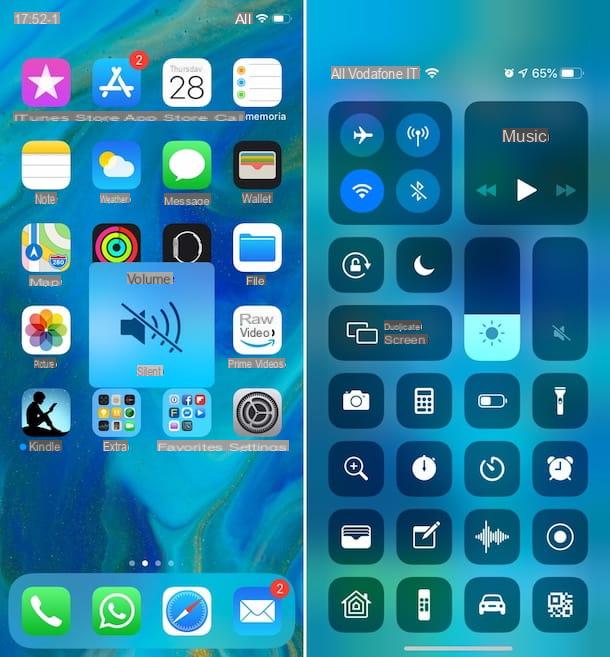
Como alternativa ao método descrito nas linhas anteriores, você pode desligar o som da câmera do iPhone indo para desligar sons, falando em botões para ajustar o som ou através do Centro de controle do iOS.
Em ambos os casos, no entanto, você deve se certificar de que os comandos em questão não afetam o toque. Então, pegue seu iPhone, desbloqueie-o, vá para a tela inicial e pressione o ícone de Configurações (aquele com oengrenagem) Em seguida, toque no texto Sons e feedback tátil e verifique se a chave ao lado do item Edite com as teclas está configurado para FORA. Se não, cuide-se.
Agora você está finalmente pronto para agir. Portanto, desligue os sons do iPhone usando o tecla de diminuir o volume: o último voltado para baixo no lado esquerdo do dispositivo (quando voltado para a frente). Em seguida, pressione o último e continue a segurar até que o chuteiras indicador Volume que aparece no visor não desaparece completamente e é-lhe mostrado o texto Muto.
Alternativamente, invoque o Centro de controle deslizando de baixo para cima (se você tiver um iPhone 8/8 Plus ou anterior) ou deslizando para baixo a partir do canto superior direito da tela (se você tiver um iPhone X ou posterior), localize o barra de controle de volume (aquele marcado com oalto-falante), pressione-o e, continuando a manter pressionado, mova o indicador de áudio para baixo, até ver o ícone com oalto-falante riscado.
Neste ponto, não há mais nada a fazer a não ser tirar uma foto com o obturador silenciado. Então, inicie o aplicativo câmera tocando no parente ícone (aquele com a câmera e o fundo cinza) na tela inicial ou recupere-o pressionando o botão especial (sempre aquele com o câmera) anexado a Centro de controle do iOS ou, novamente, deslizando da direita para a esquerda no tela de bloqueioe, em seguida, enquadre o que deseja fotografar e tire a foto no modo silencioso pressionando o chave circular dedicado.
Claro, quando quiser, você pode ativar os sons em seu iPhone novamente pressionando o tecla de aumentar o volume colocado no lado direito do dispositivo (quando voltado para a frente), até que o chuteiras do indicador que aparece na tela não atinge o nível desejado, ou através do Centro de controle, relembrando o último, continuando barra de ajuste de áudio e, continuando a segurar, movendo o dedo para cima até que o indicador de som alcance o nível de sua preferência.
Tire fotos no modo ao vivo
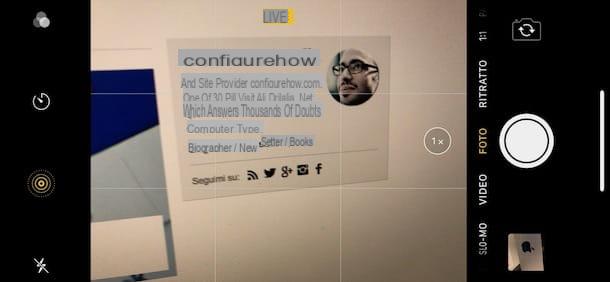
Outro sistema que você pode adotar para não fazer o iPhone emitir nenhum som ao tirar uma foto éhabilite o modo que permite que você capture fotos ao vivo. A Foto ao vivo, caso você não saiba, é basicamente uma foto animada que é feita registrando o que acontece 1,5 segundos antes e depois da foto. Por padrão, quando você ativa o recurso acima, o som do obturador não é emitido.
Para habilitar o uso de Live Photos, pegue seu iPhone, desbloqueie-o, acesse a tela inicial e inicie o aplicativo câmera tocando no parente ícone (aquele com a câmera e o fundo cinza) na tela inicial ou recupere-o deslizando da direita para a esquerda no tela de bloqueio ou, novamente, pressionando botão especial (sempre aquele com o câmera) encontrado no Centro de controle do iOS, que você pode relembrar deslizando de baixo para cima (se você tiver o iPhone 8/8 Plus ou modelos anteriores) ou deslizando para baixo a partir do canto superior direito da tela (se você tiver o iPhone X ou modelos posteriores).
Assim que a tela do aplicativo Câmera aparecer, certifique-se de que o modo esteja definido foto no menu na parte inferior ou lateral (dependendo de como o dispositivo está orientado) e toque emícone para ativar o modo ao vivo (aquele com eu círculos concêntricos) colocado na parte superior ou lateral (sempre dependendo de como o dispositivo está orientado), de modo que mude de branco para colorido amarelo.
Para confirmar a ativação correta da função, você também verá a mensagem aparecer Viver na parte superior da tela. Em seguida, tire sua foto tocando em botão circular apropriado, e é isso. Quando e se quiser, você pode desativar o uso de Live Photos iniciando o aplicativo novamente câmera no seu "iPhone por" e pressionandoícone dedicado para que mude de amarelo para bianca.
App para remover o som da câmera do iPhone
Caso as soluções de que falei nos capítulos anteriores não tenham convencido você, a única alternativa que você tem é confiar em aplicativo de câmera de terceiros incluindo uma opção para desligar o som do obturador. Aqui estão alguns que podem ser adequados para você.
Rookie Cam
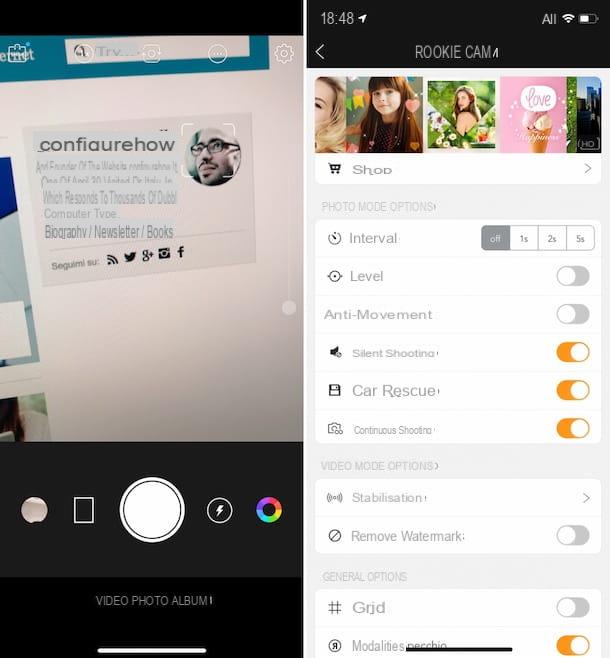
O primeiro entre os aplicativos de câmera alternativos para o iOS “padrão” que recomendo que você experimente é Rookie Cam. É gratuito, fácil de usar e inclui uma série de ferramentas, recursos e efeitos úteis para tirar e editar fotos. De referir que através das compras na aplicação (a partir de 3,49 €) é possível desbloquear filtros extra e outros conteúdos adicionais.
Para baixar o aplicativo em seu dispositivo, visite a seção relevante da App Store, pressione o botão Obter / instalar e autorizar o download via ID do rosto, tocá-ID o senha. Assim que a instalação for concluída, inicie o aplicativo pressionando o botão Apri apareceu na tela ou tocando no parente ícone que foi adicionado à tela inicial. Portanto, siga o breve tutorial introdutório que é proposto a você, conceda o aplicativo i licenças para acessar o câmera eo localização, escolha se deseja ativar a recepção de notificações ou não e, assim que a tela principal da Rookie Cam for exibida, pressione o botão [...] localizado na parte superior ou lateral (dependendo da orientação do iPhone).
Agora que você vê a tela de configurações do aplicativo, localize o texto Tiro Silencioso e continua ON o interruptor relativo para ativar a função que permite tirar fotos sem emitir sons. Então pressione freccia que você encontra no canto superior esquerdo para retornar à tela principal do Rookie Cam e tirar sua foto tocando em botão circular especial.
Câmera Microsoft Pix

Outro ótimo aplicativo para tirar fotos removendo o som da câmera do iPhone é Câmera Microsoft Pix: é um aplicativo distribuído pela empresa Redmond (como o próprio nome já pode adivinhar), gratuito e cheio de funções, incluindo a de desativar o som do obturador.
Para baixá-lo no seu "iPhone por", visite a seção relevante da App Store, pressione o botão Obter / instalar e autorizar o download via ID do rosto, tocá-ID o senha. Assim que a instalação for concluída, inicie o aplicativo pressionando o botão Apri apareceu na tela ou tocando no parente ícone que foi adicionado à tela inicial.
Em seguida, siga o breve tutorial introdutório que é proposto a você, conceda o aplicativo i licenças para acessar o câmera eo localização e escolha se deseja ativar a recepção de notificações ou não. Em seguida, feche o aplicativo, pressione o ícone de Configurações (aquele com oengrenagem) localizado na tela inicial do iOS, role a tela exibida até encontrar oícone do aplicativo, pressione e abra FORA a chave que você encontra ao lado do item Som do obturador.
Agora, inicie o Microsoft Pix Camera novamente e tire sua foto pressionando botão circular localizado na parte inferior ou lateral (dependendo da orientação do dispositivo). Aqui está!
Outros aplicativos

Além dos aplicativos que eu já falei, você pode avaliar o uso daqueles que eu relatei para você em meus tutoriais dedicados especificamente a aplicativos para tirar fotos e aplicativos para tirar selfies. Muitos deles, aliás, oferecem a possibilidade de habilitar a função de silenciar os disparos no iPhone: se eu fosse você eu os consideraria!
Como remover o som da câmera do iPhone

























